Geldeingang erfassen
Sie haben einem Kunden bestellte Produkte geliefert und eine Rechnung geschrieben. Nun wollen Sie das Geld erhalten und verbuchen. Das Service-Portal hilft Ihnen auch bei der Verbuchung der Zahlungseingänge. Zu jeder Bestellung sehen Sie auf einen Blick, welche Rechnungen (noch nicht) bezahlt wurden und können jede Zahlung einzeln eintragen, sobald Sie das Geld erhalten. Das Programm ist so gestaltet, dass Sie zu einer Forderung mehrere Teilzahlungen erfassen können.
Dazu öffnen Sie das Menü „Aufträge“. Dort sehen Sie alle Bestellungen, zu denen noch offene Forderungen bestehen.
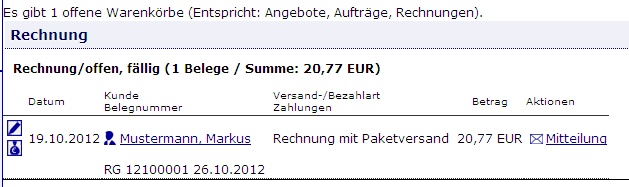
Alternativ können Sie auch das Profil eines Kunden aufrufen. Dort sehen Sie die jeweiligen Bestellungen auf der linken Seite.
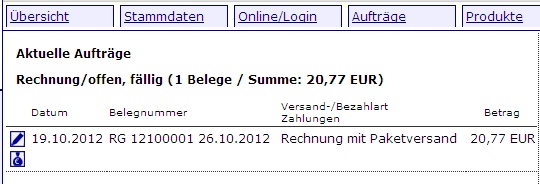
Um einen Geldeingang zu einzutragen, klicken Sie in beiden Fällen auf das kleine Symbol mit dem Geldsack links neben dem Datum.
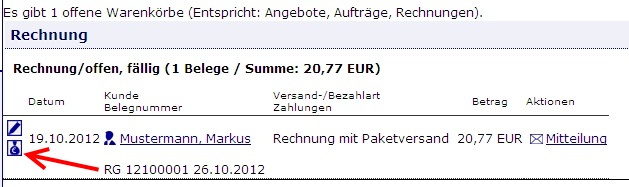
Auf der folgenden Seite werden im oberen, grau hinterlegten Teil alle Informationen zum Kunden und der Bestellung angezeigt. Weiter unten befindet sich das Eingabeformular.
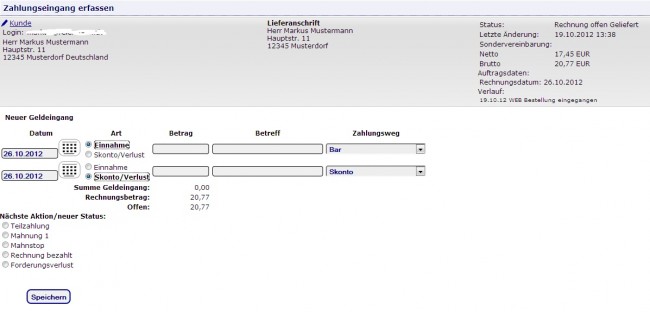
Wir betrachten zunächst den einfachsten Fall, nämlich die vollständige Bezahlung des Rechnungsbetrags. Beim Datum ist das aktuelle Datum voreingestellt. Im Feld Betrag geben Sie die entsprechende Zahl ein, im Beispiel 20,77. Daneben können Sie einen Vermerk zum Zahlungseingang schreiben, beispielsweise die Kontonummer. Da das Geld auf verschiedenen Wegen zu Ihnen kommen kann, wählen Sie im Auswahlmenü den zutreffenden Zahlungsweg, also bar, Nachnahme/Bankkonto, Verrechnung oder Skonto.
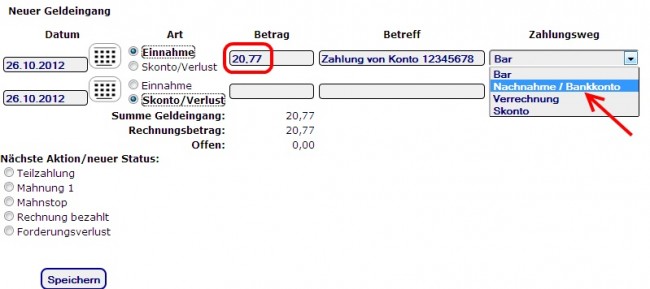
Unter den Eingabefeldern sehen Sie den Geldeingang, den Rechnungsbetrag und die fehlende Differenz. Das Programm berechnet diese Werte automatisch, sobald Sie im Feld „Betrag“ eine Zahl eingeben. Da wir in unserem Beispiel den kompletten Rechnungsbetrag eingenommen haben, sind die ersten beiden Werte identisch und null Euro offen. In der Liste geben Sie nun an, was mit der Rechnung geschieht. Im Beispiel ist die Rechnung bezahlt, also markieren wir den entsprechenden Punkt. Klicken Sie anschließend auf „Speichern“.
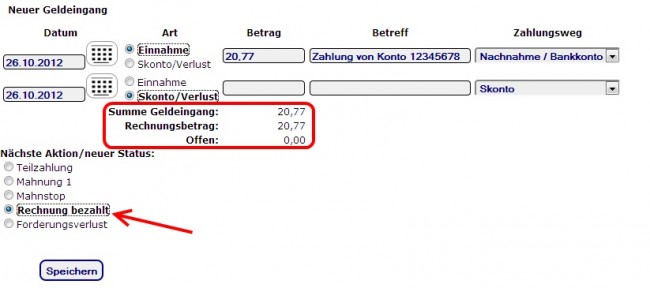
Auf der nächsten Seite können Sie – falls gewünscht – dem Kunden eine Nachricht schreiben, um ihn über den Geldeingang zu informieren.
Eine vollständig bezahlte Rechnung verschwindet aus der Liste im Menü „Aufträge“. Wenn Sie den Eintrag auf dem Kundenprofil betrachten, sehen Sie einen Vermerk zum Zahlungseingang. Die Rechnung ist als „erledigt“ bezeichnet.
Nun erhalten Sie aber nicht immer sofort den kompletten Rechnungsbetrag. Manche Kunden bezahlen zunächst nur einen Teil der geforderten Summe. In diesem Fall brauchen Sie aber nicht bis zur vollständigen Bezahlung zu warten, bis Sie einen Geldeingang im Service-Portal vermerken. Sie können für Rechnung auch mehrere Teilzahlungen eintragen.
Öffnen Sie dazu bei einer noch nicht bezahlten Rechnung wieder das Eingabeformular, indem Sie auf das Geldsack-Symbol klicken. Im Beispiel hat der Kunde von den geforderten 20,77 € zunächst 15 € in bar gezahlt. Sie geben also im Feld „Betrag“ die 15,00 ein und wählen im Menü den Zahlungsweg „bar“. Das Programm rechnet automatisch aus, dass noch 5,77 € fehlen. Da in diesem Beispiel nicht der komplette Rechnungsbetrag eingegangen ist, markieren Sie in der Liste den Punkt „Teilzahlung“ und speichern die Eingaben.

In der Auftragsübersicht wird die Teilzahlung bei der entsprechenden Bestellung vermerkt.
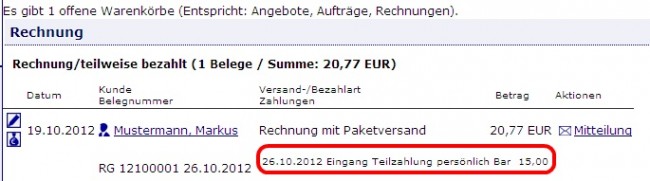
Wenn Sie später eine weitere Teilzahlung erhalten, öffnen Sie einfach wieder das Eingabeformular. Dort sehen Sie oben nun die bereits erfassten Zahlungseingänge.
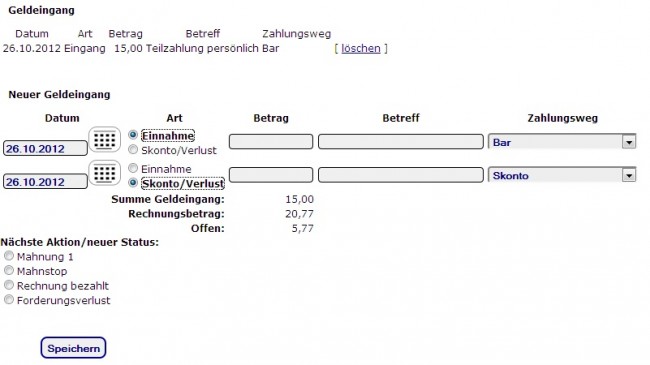
Geben Sie nun die Informationen zu der neuen Teilzahlung wie gewohnt ein. In unserem Beispiel ist mit der zweiten Zahlung die Rechnung vollständig beglichen. Deshalb markieren Sie den Auswahlpunkt „Rechnung bezahlt“.
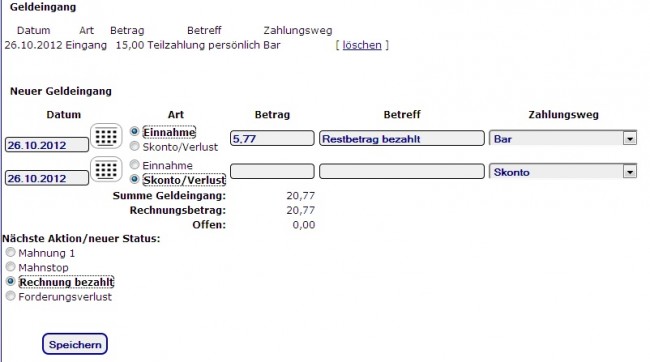
Nach dem Speichern sehen Sie beim Eintrag zu dieser Bestellung nun beide Teilzahlungen.
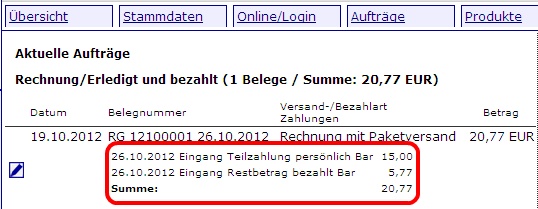
Stichworte zu diesem Artikel
Über den Artikel
Rubrik: > Service-Portal > Aufträge, Zahlungen
Von:
 Frank Reiermann
Frank Reiermann